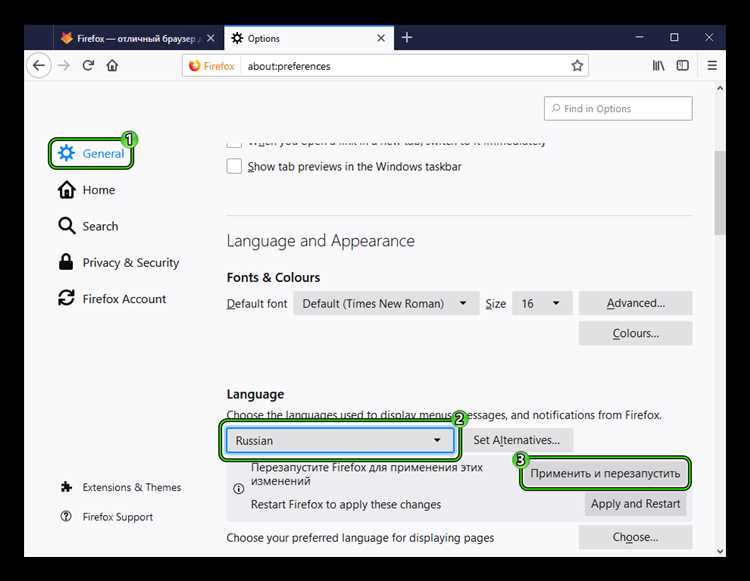
Язык интерфейса веб-браузера является ключевым элементом, который определяет понятность и удобство взаимодействия пользователя с программным продуктом. К счастью, веб-браузеры Chrome и Firefox предоставляют пользователю возможность выбрать предпочтительный язык интерфейса. Это особенно полезно для пользователей, владеющих несколькими языками и желающих использовать свой предпочтительный язык при работе в интернете.
Чтобы изменить язык интерфейса в Chrome, необходимо выполнить несколько простых шагов. Во-первых, откройте браузер Chrome и нажмите на значок меню, который расположен в правом верхнем углу окна браузера. Затем выберите «Настройки» в выпадающем меню. В разделе «Настройки» прокрутите страницу вниз и нажмите на ссылку «Смотреть дополнительные настройки». В открывшемся окне прокрутите страницу вниз и найдите раздел «Язык». Нажмите на кнопку «Язык и распространенные настройки» и выберите желаемый язык из списка. Нажмите на кнопку «Добавить» и выберите язык из выпадающего списка. После выбора языка установите его в качестве языка по умолчанию, нажав на кнопку «Сделать языком по умолчанию».
В Firefox процесс изменения языка интерфейса также прост. Сначала откройте браузер Firefox и нажмите на значок меню в правом верхнем углу окна браузера. В выпадающем меню выберите «Настройки». Затем перейдите на вкладку «Общие». В разделе «Язык» найдите поле «Язык интерфейса» и нажмите на кнопку «Выбор». В открывшемся окне выберите желаемый язык из списка и нажмите «Ок». Установите выбранный язык в качестве языка интерфейса, закрыв окно настроек.
Теперь вы знаете, как изменить язык интерфейса в браузерах Chrome и Firefox. Этот простой процесс позволяет вам насладиться комфортной работой в интернете на предпочтительном языке. Не забывайте, что указанные шаги могут немного отличаться в зависимости от версии браузера, но общая идея остается неизменной. Открытый и понятный интерфейс вкладывает вас в команду пользователей, которые могут наслаждаться всеми возможностями этих замечательных веб-браузеров.
- Изменение языка интерфейса в Chrome и Firefox: пошаговая инструкция
- Как изменить язык интерфейса в Chrome
- Откройте настройки браузера
- Найдите раздел «Язык»
- Выберите желаемый язык из списка
- Как изменить язык интерфейса в Firefox
- Откройте настройки браузера
- Найдите раздел «Язык и внешний вид»
- Нажмите на кнопку «Выберите..»
Изменение языка интерфейса в Chrome и Firefox: пошаговая инструкция
В данной статье мы расскажем, как изменить язык интерфейса в браузерах Chrome и Firefox. Это может быть полезно, если вы хотите использовать браузер на другом языке, или же если вы хотите изменить язык интерфейса для другого пользователя.
Вот пошаговая инструкция:
Google Chrome:
- Откройте браузер Chrome.
- Нажмите на иконку меню (три точки) в правом верхнем углу окна.
- Выберите «Настройки» в выпадающем меню.
- Прокрутите страницу вниз и нажмите на «Дополнительные» настройки внизу страницы.
- Найдите и нажмите на «Язык» в разделе «Язык и регион».
- Нажмите на «Язык Chrome» и выберите желаемый язык из списка.
- Нажмите на «Выбрать» и перезапустите браузер, чтобы изменения вступили в силу.
Mozilla Firefox:
- Откройте браузер Firefox.
- Нажмите на иконку меню (три полоски) в правом верхнем углу окна.
- Выберите «Параметры» в выпадающем меню.
- В боковой панели выберите «Язык и внешний вид».
- В разделе «Язык» нажмите на «Выбрать …»
- Выберите желаемый язык из списка и нажмите «Добавить».
- Выберите новый язык и нажмите «Перезапуск Firefox», чтобы изменения вступили в силу.
После выполнения этих простых шагов язык интерфейса в вашем браузере Chrome или Firefox будет изменен. Теперь вы можете наслаждаться работой в браузере на предпочтительном языке!
Как изменить язык интерфейса в Chrome
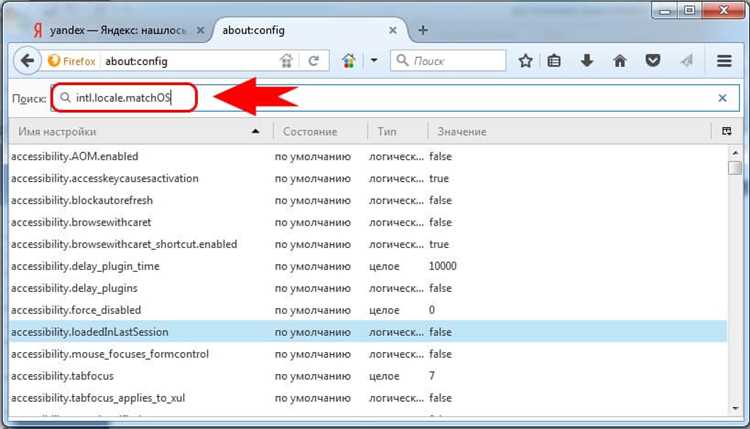
-
Откройте настройки Chrome. Нажмите на иконку с тремя вертикальными точками в верхнем правом углу окна браузера, затем выберите «Настройки» из выпадающего меню.
-
Откройте раздел «Расширенные настройки». Прокрутите страницу вниз и нажмите на ссылку «Показать дополнительные настройки».
-
Найдите раздел «Язык». Прокрутите страницу вниз до раздела «Язык» и нажмите на кнопку «Настройки языка и ввода».
-
Добавьте или удалите языки. В открывшемся окне нажмите на кнопку «Добавить язык» или «Удалить» рядом с нужным вам языком.
-
Выберите язык интерфейса Chrome. Найдите нужный язык в списке доступных языков и переместите его в начало списка, чтобы сделать его языком по умолчанию. Затем нажмите на кнопку «Готово».
-
Перезапустите Chrome. Чтобы изменения вступили в силу, закройте все окна Chrome и откройте его заново.
Теперь язык интерфейса в Chrome будет изменен на выбранный вами язык. Пользуйтесь браузером на вашем предпочитаемом языке!
Откройте настройки браузера
Чтобы изменить язык интерфейса в браузере Chrome, следуйте простым шагам:
- Откройте Chrome на своем устройстве.
- Щелкните на значке «Меню», который находится в верхнем правом углу окна браузера.
- В выпадающем меню выберите «Настройки».
- Прокрутите страницу вниз и нажмите на ссылку «Дополнительные настройки».
- В разделе «Язык» выберите вкладку «Язык интерфейса».
- Нажмите на кнопку «Добавить язык» и выберите нужный язык.
- Установите выбранный язык интерфейса как язык по умолчанию или настройте его как предпочтительный язык.
- Перезапустите браузер Chrome для применения изменений.
Если у вас установлен браузер Firefox, следуйте следующим инструкциям для изменения языка интерфейса:
- Откройте Firefox на вашем устройстве.
- Щелкните на значке «Меню», который находится в верхнем правом углу окна браузера.
- В выпадающем меню выберите «Параметры».
- В левой панели перейдите на вкладку «Общие».
- Прокрутите страницу вниз до раздела «Язык и внешний вид».
- В разделе «Язык» выберите язык интерфейса, который вам нужен, из выпадающего списка.
- Нажмите на кнопку «ОК», чтобы сохранить изменения.
- Перезапустите браузер Firefox для применения изменений.
Найдите раздел «Язык»
Для изменения языка интерфейса в браузере Chrome необходимо выполнить следующие действия:
- Откройте настройки, нажав на значок с тремя точками в верхнем правом углу окна браузера.
- В открывшемся меню выберите пункт «Настройки».
- Прокрутите страницу вниз и нажмите на ссылку «Расширенные».
- В разделе «Язык» нажмите на кнопку «Язык и ввод».
- В открывшемся окне найдите раздел «Язык» и нажмите на кнопку «Язык интерфейса».
- Выберите желаемый язык интерфейса из списка.
- Нажмите кнопку «Готово», чтобы сохранить изменения.
В браузере Firefox процесс изменения языка интерфейса немного отличается:
- Откройте настройки, нажав на значок с тремя полосками в верхнем правом углу окна браузера.
- В открывшемся меню выберите пункт «Настройки».
- На странице «Общие» найдите раздел «Язык и внешний вид».
- В разделе «Язык» нажмите на кнопку «Изменить».
- Выберите желаемый язык интерфейса из списка.
- Нажмите кнопку «ОК», чтобы сохранить изменения.
Выберите желаемый язык из списка
Чтобы изменить язык интерфейса в Chrome или Firefox, следуйте указанным ниже шагам:
|
1. |
Откройте браузер и нажмите на иконку меню в правом верхнем углу окна. |
|
2. |
В выпадающем меню выберите «Настройки» или «Settings». |
|
3. |
Пролистайте вниз до раздела «Языки». |
|
4. |
Нажмите на кнопку «Язык» или «Language». |
|
5. |
В открывшемся окне нажмите на кнопку «Добавить язык» или «Add Language». |
|
6. |
Выберите желаемый язык из списка и нажмите кнопку «Добавить» или «Add». |
|
7. |
Перетащите выбранный язык вверх списка, чтобы он стал языком по умолчанию. |
|
8. |
Закройте окно настроек. |
После выполнения всех этих шагов язык интерфейса вашего браузера изменится на выбранный.
Как изменить язык интерфейса в Firefox
Интерфейс браузера Firefox можно легко настроить на разных языках. Процесс изменения языка интерфейса в Firefox очень прост и займет всего несколько минут.
Вот пошаговая инструкция, как изменить язык интерфейса в Firefox:
- Откройте браузер Firefox.
- Нажмите на значок меню в правом верхнем углу окна браузера (три горизонтальные линии).
- Выберите пункт «Настройки» в выпадающем меню. Если вы используете старую версию Firefox, вместо «Настройки» будет пункт «Опции».
- В появившемся окне настройки выберите вкладку «Язык и внешний вид».
- В разделе «Язык» нажмите на кнопку «Выбрать…».
- В открывшемся окне выберите язык, который вы хотите использовать в интерфейсе Firefox, и нажмите кнопку «OK».
- Перезапустите браузер Firefox, чтобы изменения вступили в силу.
Поздравляю, вы успешно изменили язык интерфейса в браузере Firefox! Теперь вы можете наслаждаться использованием Firefox на выбранном вами языке.
Откройте настройки браузера
Чтобы изменить язык интерфейса в браузере Chrome или Firefox, вы должны открыть настройки браузера. Этот процесс немного различается между этими двумя браузерами, поэтому мы рассмотрим каждый из них по отдельности. Обратите внимание, что настройки браузера могут быть немного разными в зависимости от версии браузера и операционной системы, поэтому ваши шаги могут немного отличаться.
Google Chrome:
1. Откройте браузер Chrome, щелкнув на его значок на рабочем столе или в меню «Пуск».
2. Щелкните на значок трех точек в правом верхнем углу окна браузера, чтобы открыть выпадающее меню.
3. В выпадающем меню выберите пункт «Настройки».
4. Прокрутите вниз на странице настроек и найдите раздел «Язык».
5. Щелкните на кнопку «Язык» для открытия дополнительных опций.
6. В открывшемся окне выберите нужный язык из списка.
7. Щелкните на кнопку «Добавить» для добавления нового языка, если он не существует в списке.
8. Перетащите новый язык вверх списка, чтобы сделать его основным языком интерфейса браузера.
9. Щелкните на кнопку «Закрыть», чтобы сохранить изменения.
Mozilla Firefox:
1. Откройте браузер Firefox, щелкнув на его значок на рабочем столе или в меню «Пуск».
2. Щелкните на значок трех линий в правом верхнем углу окна браузера, чтобы открыть выпадающее меню.
3. В выпадающем меню выберите пункт «Настройки».
4. В левой части окна настроек найдите раздел «Общие».
5. В разделе «Язык и внешний вид» щелкните на кнопку «Выбрать…» рядом с пунктом «Язык».
6. В открывшемся окне выберите нужный язык из списка.
7. Щелкните на кнопку «ОК», чтобы сохранить изменения.
После выполнения этих шагов язык интерфейса вашего браузера изменится на выбранный, и вы будете использовать новый язык во всех меню, кнопках и других элементах интерфейса.
Найдите раздел «Язык и внешний вид»
Чтобы изменить язык интерфейса в браузере Chrome или Firefox, вам следует найти соответствующий раздел в настройках. Это можно сделать следующим образом:
Chrome:
- Откройте браузер Chrome и нажмите на значок меню в правом верхнем углу окна (три точки).
- Из выпадающего меню выберите пункт «Настройки».
- На странице настроек прокрутите вниз и нажмите на ссылку «Дополнительные» (она расположена в самом низу страницы).
- После этого найдите раздел «Язык» и нажмите на кнопку «Языки» рядом с ним.
- В открывшемся окне выберите язык, который вы хотите использовать в интерфейсе браузера. Вы также можете добавить или удалить языки с помощью соответствующих кнопок.
- Сохраните изменения, закрыв окно настроек.
Firefox:
- Откройте браузер Firefox и нажмите на значок меню в правом верхнем углу окна (три горизонтальные линии).
- Из выпадающего меню выберите пункт «Параметры».
- На странице параметров найдите раздел «Язык и внешний вид» в боковой панели слева.
- В этом разделе вы увидите список доступных языков для интерфейса. При необходимости вы можете добавить другие языки, нажав на кнопку «Выберите …».
- Чтобы изменить язык интерфейса, выберите нужный язык из списка и закройте вкладку настроек.
Теперь вы знаете, как найти раздел «Язык и внешний вид» в браузерах Chrome и Firefox, чтобы изменить язык интерфейса и настроить его под свои предпочтения.
Нажмите на кнопку «Выберите..»
Чтобы изменить язык интерфейса в браузере Chrome или Firefox, первым шагом необходимо найти кнопку «Выберите..». Обычно эта кнопка находится в настройках браузера.
Чтобы открыть настройки, находите значок меню, который обычно расположен в правом верхнем углу окна браузера. Затем нажмите на эту кнопку, и вы увидите выпадающее меню. В этом меню обычно есть пункт «Настройки» или «Settings». Нажмите на этот пункт, чтобы открыть страницу настроек.
Когда вы откроете страницу настроек, прокрутите ее вниз до тех пор, пока не найдете секцию с названием «Язык». В этой секции вы должны увидеть кнопку «Выберите..», на которую и нужно нажать.
После нажатия на кнопку «Выберите..» откроется список доступных языков. Вам необходимо выбрать нужный язык из списка. Обычно список содержит различные региональные варианты языков, а также разные альтернативные языки.
Когда вы выберете нужный язык, сохраните настройки, нажав на кнопку «Сохранить» или «OK». После этого интерфейс браузера изменится на выбранный язык.
Теперь вы знаете, как изменить язык интерфейса в Chrome или Firefox, нажав на кнопку «Выберите..». Этот простой процесс позволит вам наслаждаться комфортным использованием браузера на нужном вам языке.
